
Inhoud

Goedkopere notebookmodellen hebben over het algemeen geen speciale videokaart. In plaats daarvan worden ze geleverd met een videocontroller die in het moederbord is geïntegreerd ("onboard" -type). Dit systeem gebruikt een bepaalde hoeveelheid geheugen die is toegewezen aan het systeemgeheugen (RAM). Het deelpatroon is echter mogelijk niet voldoende om bepaalde grafische toepassingen af te spelen of te gebruiken. Het is mogelijk om het voor video bestemde geheugen te vergroten via het BIOS van het moederbord.
Stap 1
Voor Windows XP en Vista: klik op "Start" en selecteer "Computer afsluiten". Klik op "Herstarten" om de laptop opnieuw op te starten.
Stap 2
Druk op de toetsen "Del", "F2" of "F10" om het BIOS te openen. Raadpleeg indien nodig de handleiding van uw computer om erachter te komen welke van deze genoemde toetsen geschikt zijn voor uw laptop.
Stap 3
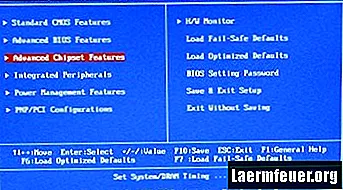
Gebruik de pijltjestoetsen op je toetsenbord om door het menu "Geavanceerde chipsetfuncties" te navigeren en druk op "Enter".
Stap 4
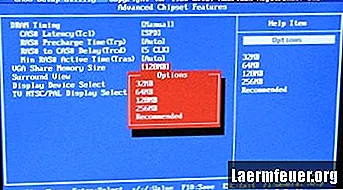
Navigeer naar "Grootte gedeeld videogeheugen" en druk op "Enter". Vergroot de hoeveelheid videogeheugen door deze aan te passen aan de maximaal beschikbare waarde (bijvoorbeeld: 512 MB) en druk op "Entrer".
Stap 5
Druk op de "F10" -toets op het toetsenbord en sla de BIOS-instellingen op. Klik op "ESC" om het BIOS af te sluiten en door te gaan met het opstarten van de computer.